Xbox - популярная игровая приставка, предлагающая множество игр и развлечений. Для полноценного игрового опыта необходимо правильно настроить Xbox на телевизоре. В этой инструкции мы расскажем о всех этапах настройки и подключения Xbox к телевизору.
Первым шагом является подключение Xbox к телевизору с помощью HDMI-кабеля. Убедитесь, что у вашего телевизора есть HDMI-разъем, и подключите кабель к порту на задней панели Xbox и телевизора.
| На экране телевизора появится приветственное сообщение от Xbox. Следуйте инструкциям на экране, чтобы выполнить начальную настройку. | |
| Шаг 5: | Если у вас есть аккаунт Xbox Live, введите вашу учетную запись и пароль. Если у вас нет аккаунта, создайте новый, следуя инструкциям на экране. |
| Шаг 6: | Пройдите процесс обновления системы Xbox, если такое требуется. Это может занять несколько минут. |
| Шаг 7: | После завершения настройки и обновления вы увидите главное меню Xbox на экране телевизора. Теперь вы можете наслаждаться играми и другими возможностями Xbox. |
Следуя этим простым шагам, вы сможете успешно настроить Xbox на телевизоре и начать пользоваться всеми его функциями.
Выбор телевизора для использования с иксбокс

Перед настройкой иксбокс на телевизоре, убедитесь, что ваш телевизор соответствует требованиям.
Факторы, которые стоит учесть при выборе телевизора:
- Разрешение: выберите Full HD (1920x1080) или Ultra HD (3840x2160) для лучшего игрового опыта.
- Размер экрана: определите оптимальный размер исходя из комнаты и расстояния до телевизора. Рекомендуется от 40 до 55 дюймов для большинства игровых сценариев.
- Технология дисплея: выберите между LCD, LED и OLED в зависимости от предпочтений и бюджета.
- Частота обновления: обратите внимание на частоту обновления телевизора (в Гц). Чем выше частота обновления, тем плавнее будут отображаться динамичные сцены.
- Поддержка HDR: если планируете использовать функцию HDR (High Dynamic Range) на иксбокс, убедитесь, что телевизор поддерживает эту технологию для наиболее реалистичной графики.
При выборе телевизора обращайте внимание на количество разъемов HDMI для подключения иксбокс и других устройств. Сравнивайте цены и читайте отзывы перед покупкой.
После выбора телевизора переходите к настройке иксбокс. Мы расскажем, как подключить и настроить иксбокс на новом телевизоре.
Подключение иксбокс к телевизору

Шаг 1: Проверьте порты на телевизоре и Xbox. Обычно нужен HDMI-порт.
Шаг 2: Подсоедините HDMI-кабель к порту на Xbox и телевизоре.
Шаг 3: Если нет HDMI, используйте компонентные или AV-кабели.
Шаг 4: Включите телевизор и Xbox, выберите источник сигнала.
Шаг 5: Настройте Xbox на телевизоре, введите учетную запись Microsoft и сетевые настройки.
Шаг 6: После настройки вы сможете играть на Xbox на своем телевизоре.
Примечание: Некоторые телевизоры могут требовать дополнительных настроек.
Настройка изображения и звука

Правильная настройка изображения и звука на вашем телевизоре улучшит игровой опыт на Xbox.
- Проверьте подключение HDMI и аудио.
- Настройте разрешение. Выберите нужное разрешение в меню настроек Xbox для лучшего качества изображения.
- Настройте режимы изображения. Найдите раздел "Настройки изображения" и настройте яркость, контрастность и другие параметры.
- Настройте звук. Найдите раздел "Настройки звука" и настройте громкость, баланс каналов и другие параметры для лучшего звукового опыта.
- Попробуйте функции на вашем телевизоре. Некоторые телевизоры имеют дополнительные функции, такие как улучшение изображения или звука, которые могут улучшить ваш игровой опыт. Исследуйте меню настроек вашего телевизора и попробуйте включить эти функции.
После настройки изображения и звука на вашем телевизоре вы будете готовы наслаждаться качественным игровым опытом на Xbox. Удачной игры!
Запуск и управление играми
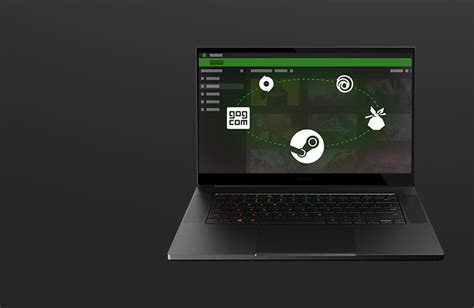
Когда ваша консоль Xbox подключена к телевизору и настроена, вы готовы начать играть. Вот как запустить игры на вашем Xbox:
1. Загрузка игры: Включите Xbox, используя кнопку питания на консоли или на беспроводном контроллере. Затем нажмите кнопку Xbox на контроллере, чтобы перейти к главному меню.
2. Выбор игры: Используйте панель навигации на контроллере, чтобы перейти к разделу «Игры и приложения». Найдите нужную игру и выберите её, нажав кнопку «A».
3. Запуск игры: После выбора игры нажмите кнопку «A», чтобы начать игру. Может потребоваться подтверждение или вход в учетную запись Xbox Live.
4. Управление игрой: Когда игра начата, используйте кнопки и джойстики на контроллере Xbox для управления. Инструкции по управлению зависят от игры. Посмотрите руководство по игре для дополнительной информации.
5. Выход из игры: Чтобы выйти из игры и вернуться в главное меню Xbox, нажмите кнопку «Xbox» на контроллере, чтобы отобразить меню быстрого доступа. Затем выберите опцию "Выйти" или "Переключиться на другую игру", чтобы завершить текущую игру.
Теперь вы знаете, как запустить и управлять играми на своем Xbox, и вы можете наслаждаться незабываемыми впечатлениями от игровых приключений!